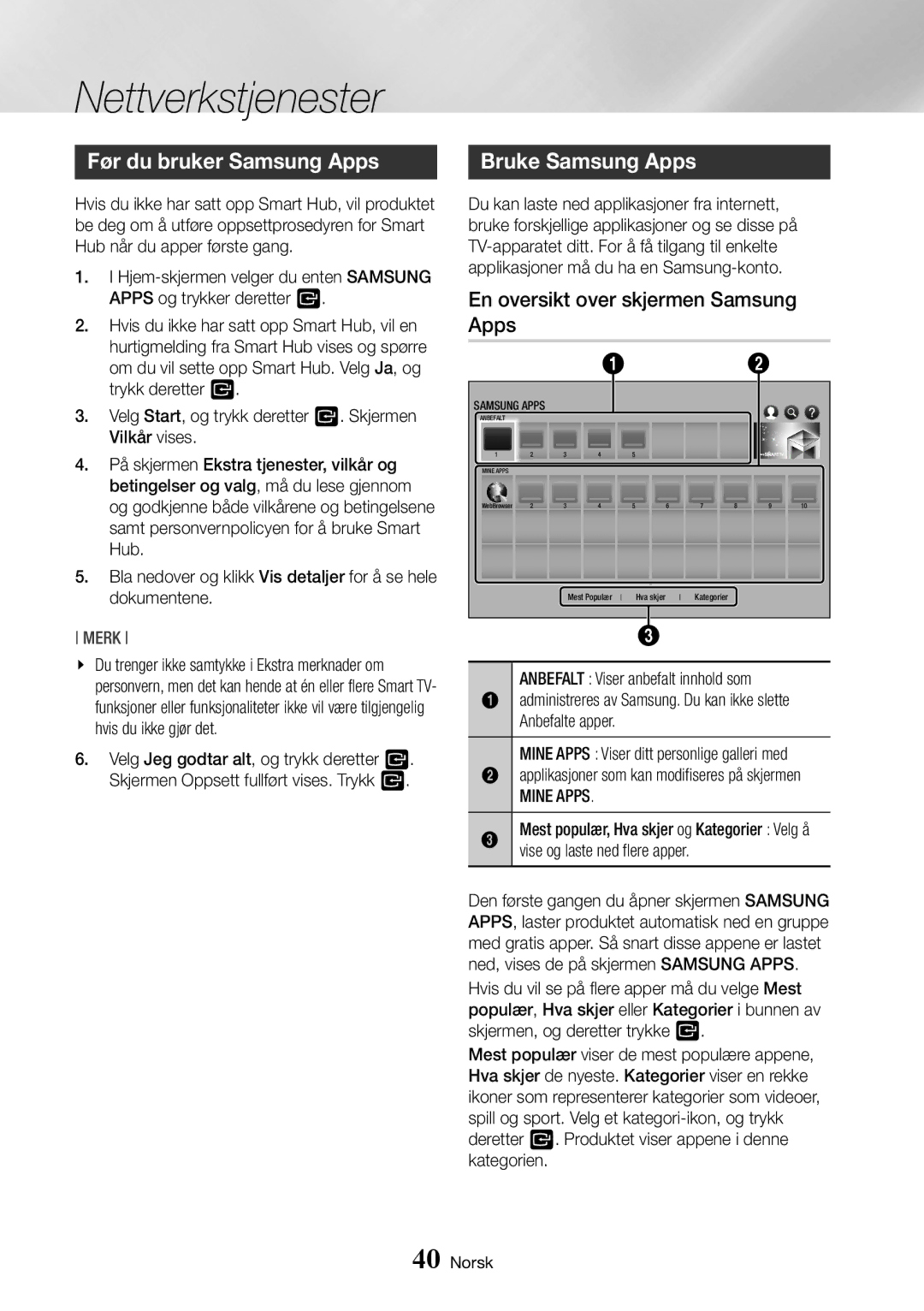Nettverkstjenester
Før du bruker Samsung Apps
Hvis du ikke har satt opp Smart Hub, vil produktet be deg om å utføre oppsettprosedyren for Smart Hub når du apper første gang.
1.I
2.Hvis du ikke har satt opp Smart Hub, vil en hurtigmelding fra Smart Hub vises og spørre om du vil sette opp Smart Hub. Velg Ja, og trykk deretter v.
3.Velg Start, og trykk deretter v. Skjermen Vilkår vises.
4.På skjermen Ekstra tjenester, vilkår og betingelser og valg, må du lese gjennom og godkjenne både vilkårene og betingelsene samt personvernpolicyen for å bruke Smart Hub.
5.Bla nedover og klikk Vis detaljer for å se hele dokumentene.
merk
\\ Du trenger ikke samtykke i Ekstra merknader om personvern, men det kan hende at én eller flere Smart TV- funksjoner eller funksjonaliteter ikke vil være tilgjengelig hvis du ikke gjør det.
6.Velg Jeg godtar alt, og trykk deretter v. Skjermen Oppsett fullført vises. Trykk v.
Bruke Samsung Apps
Du kan laste ned applikasjoner fra internett, bruke forskjellige applikasjoner og se disse på
En oversikt over skjermen Samsung Apps
|
|
| 1 |
|
|
|
| 2 |
|
SAMSUNG APPS |
|
|
|
|
|
|
|
| |
ANBEFALT |
|
|
|
|
|
|
|
|
|
1 | 2 | 3 | 4 | 5 |
|
|
|
|
|
MINE APPS |
|
|
|
|
|
|
|
|
|
WebBrowser | 2 | 3 | 4 | 5 | 6 | 7 | 8 | 9 | 10 |
|
|
| Mest Populær |
| Hva skjer | Kategorier |
|
|
|
|
|
|
|
| 3 |
|
|
|
|
|
|
| ANBEFALT : Viser anbefalt innhold som |
1 | administreres av Samsung. Du kan ikke slette |
| Anbefalte apper. |
| MINE APPS : Viser ditt personlige galleri med |
2 | applikasjoner som kan modifiseres på skjermen |
| MINE APPS. |
3 | Mest populær, Hva skjer og Kategorier : Velg å |
| vise og laste ned flere apper. |
Den første gangen du åpner skjermen SAMSUNG APPS, laster produktet automatisk ned en gruppe med gratis apper. Så snart disse appene er lastet ned, vises de på skjermen SAMSUNG APPS.
Hvis du vil se på flere apper må du velge Mest populær, Hva skjer eller Kategorier i bunnen av skjermen, og deretter trykke v.
Mest populær viser de mest populære appene, Hva skjer de nyeste. Kategorier viser en rekke ikoner som representerer kategorier som videoer, spill og sport. Velg et
40 Norsk